メールに埋め込まれた動画は、開封率が5倍、開封率が8倍になったことで評価されていますが、B2Bマーケターの50%だけがメールマーケティングキャンペーンで動画を使用しています。
それで、あなたがビデオ電子メールマーケティングを最大限に活用するのを助けるために、電子メールにビデオを埋め込む方法に飛び込みましょう:
動画がメールマーケティングキャンペーンをどのように改善できるか
さまざまな業界リーダーが実施した調査では、メールマーケティングの進歩を促進する上でビデオが果たす役割を称賛しています。
GetResponseは、動画のあるメールは、動画のないメールと比較して、開封率が5.6%高く、クリック率が96%高いことを知りました。 Implix Email Marketing Trends Surveyはまた、最初の紹介メールでクリック率が96%以上急上昇したことを強調しています。これは、驚くべきことです。
さらに、Eloquaは、ビデオが電子メールに組み込まれると、電子メールの購読解除が75%(75%!)減少することを明らかにしているため、調査結果を共有しています。 Wistiaは、You’ve Got [Video] Mailの便利なインフォグラフィックで、調査回答者が共有したメールに動画を埋め込むことの主なメリットを明らかにしています。
- 53.8%が、埋め込み動画によってクリック率とコンバージョン率が向上したことを共有しました
- 36.8%が、ブランドイメージの向上を指摘しました
- 回答者の34%が顧客ロイヤルティの向上に成功しました
さらに、MarTech Advisorは、動画を含むメールではクリック率が300%向上することを指摘しています。これは、メール送信者にとって最高のニュースです。
それでは、これ以上面倒なことはせずに、ビデオをメールに埋め込む方法の要点に取り掛かりましょう。
メールに動画を埋め込む方法–オプション1:直接埋め込み
メールに動画を追加しようとしたことのある人なら誰でも、そのプロセスがそれほど単純ではないことを知っています。結局のところ、良いことは決して簡単にはなりません。ただし、最初に、ビデオを埋め込むこの最初の方法は、WistiaがSoapboxの電子メールで行ったようにHTML5を使用することを中心に展開します。
メールに動画を埋め込むには、次のHTML5コードを使用します。
(出典)
このHTMLコードには、フォールバック画像を追加するためのコードも含まれているため、この方法による動画の埋め込みをサポートしていないメールクライアントの受信者はフォールバック画像を表示できます。
ここではHTML5について話していることに注意してください。これは、ビデオに関するいくつかのオプションを提供するHTMLの最新かつ最も堅牢なバージョンです。もう1つの利点は、HTML5がFlashをサポートしていないiOSデバイスで機能することです。
つまり、Apple Mail 4、5、および6、iPad Mail、iPhone Mail、およびOutlookはすべてHTML5ビデオと互換性があります。実際、調査によると、開発者の75%がHTML5を使用しており、モバイルトラフィックの35%近くがHTML5ビデオによるものであることが明らかになっています。
HTMLの最新バージョンでは、ビデオの幅や、ビデオの再生前に表示される画像のポスターなど、ビデオの特性を制御することもできます。
幅には、次を挿入します:
プレースホルダー(カバー)画像の変更については、次を使用してください:
ビデオ再生前に必要な画像ファイルのURLを入力します。
ただし、ここには問題があります。すべてのメールプロバイダーがHTML5をサポートしているわけではありません。電子メールクライアントの3分の2だけが、電子メールに埋め込まれたビデオコンテンツをサポートしています。残念ながら、ウェブメールの市場シェアの40%を占めるGmailは、メールに動画を埋め込むこの方法をサポートしていません。
HTML5で動画を直接再生することをサポートしていないメールプロバイダーは、フォールバック画像を表示することになります。動画を再生するメールクライアントとフォールバック画像を表示するメールクライアントのリストは次のとおりです。
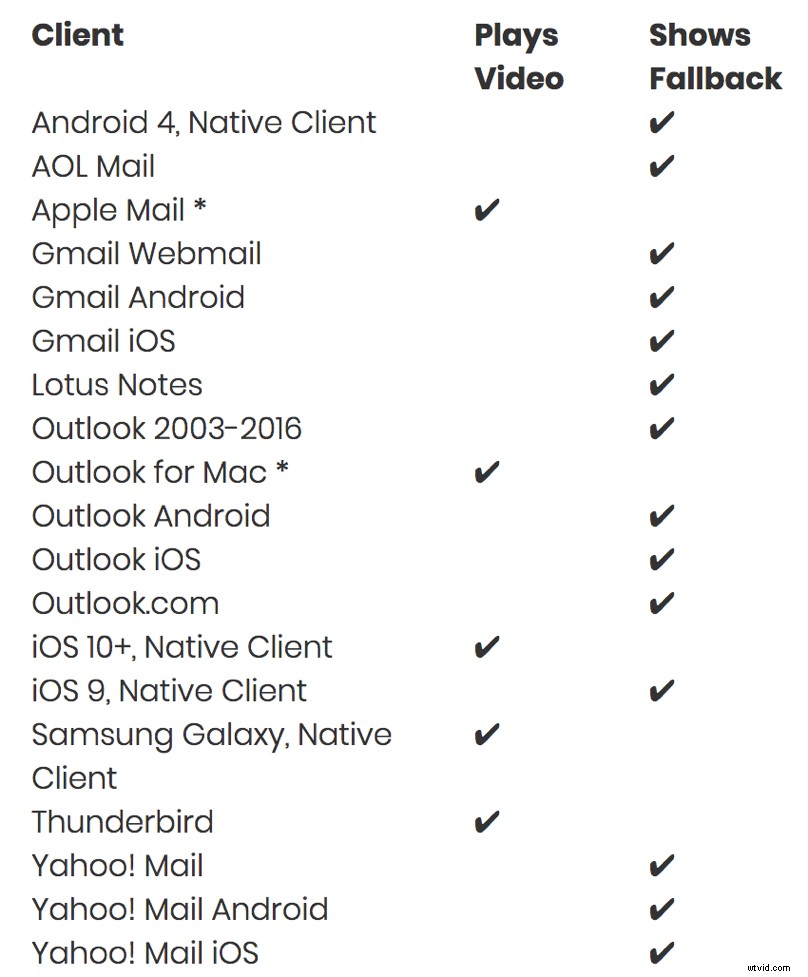
HTML5を使用した動画の埋め込みの長所と短所
HTML5を使用して電子メールにビデオを追加する場合、最大の利点は、ユーザーの電子メールクライアントでビデオを正しく再生できることです。これにより、受信者は電子メールを残さずにビデオを再生できます。その上、HTML5は柔軟性があります。フォールバック画像とビデオ幅を調整して、ビデオの再生方法をいじくり回すことができます。
Liveclickerは、次のように述べています。「メールに埋め込まれた動画は、より多くの人に動画コンテンツを見てもらうためのアンプとして機能します。リンクされたビデオに対するAB分割テストでは、平均して、埋め込みビデオでのビデオ再生が35%〜45%多くなります。」
彼らは、ビデオを見るのに1回タップするだけで済むため、この利点の主な理由として、モバイルユーザー向けのUXの向上を認めています。ただし、最大の欠点は、一部のメールクライアントが埋め込み動画をサポートしていないことです。これは、ユーザーエクスペリエンスの向上が不均一であることを意味します。
したがって、ある意味で、メールに動画を埋め込むためにHTLML5を使用することで、一部の受信者のユーザーエクスペリエンスを向上させるだけで、他の多くの受信者のエクスペリエンスを台無しにすることになります。
HTML5をサポートしていないメールクライアントの場合、チャンネル登録者には、動画へのリンクが記載された静止画像か、動画をまったく表示できない壊れた画像が表示されます。
したがって、メールに画像とリンクの組み合わせが表示されていれば、問題はありません。しかし、それが壊れた画像である場合、受信者に混乱を引き起こし、注意を引く親指を止めるビデオを送信するというマスタープランを失敗させるため、行き詰まります。
また、ビデオメールがスパムとしてタグ付けされる可能性があります。そのような状況では、あなたの電子メールは、せいぜいそれに値する目玉を得ることができないかもしれません、あるいは最悪の場合、これはあなたのドメインをブラックリストに載せる加入者に変換されるかもしれません。痛い。
ここでの軟膏の最後のフライは、チャンネル登録者に動画を視聴してもらっても、ランディングページにアクセスするには、もう一度クリックする必要があるということです。つまり、合計で2回クリックします。1回はビデオを再生するため(埋め込みメールは自動再生されません)、もう1回クリックするとランディングページに移動します。そして、私たちは皆、リンクのクリックがどれほど貴重であるかを知っています。
メールに動画を埋め込む方法–オプション2:リンク付きの動画画像
もちろん、世界にはHTML5メソッドの欠点に対する解決策があります。メーリングリストの半分の人にキラービデオを提供し、残りの半分を除外しても意味がありません。だから、解決策は?このニュースレターには、Facebookのようなリンクのある画像があります。
方法は次のとおりです。メールの動画から画像を追加し、再生ボタンでスーパーインポーズします。
このように、画像はビデオのようにドレスアップし(すべて再生ボタンのおかげで)、受信者が画像をクリックすると、画像と再生ボタンのデュオがビデオを再生する別のページに移動します。
つまり、2つのステップです:
1。クリックに値する画像を準備します: これは、ビデオの最初のシーンのスクリーングラブ、カバー、またはビデオ用に特別に設計されたグラフィックである可能性があります。ここWyzowlでは、選択した内容に関係なく、読者にクリックを促しながら、動画から明確な期待を設定することが目標であるという事実を十分に強調することはできません。
ここでWistiaの本からページを取りましょう。彼らのチームA/Bは、この場合に最も効果的なものをテストし、ビデオのサムネイル(左)が従来の画像(右)よりも優れたパフォーマンスを発揮するという結論を導き出しました。さらに、動画のサムネイルは、動画のサムネイルがないメールよりも40.83%多くの人がメールを利用するように促しました。
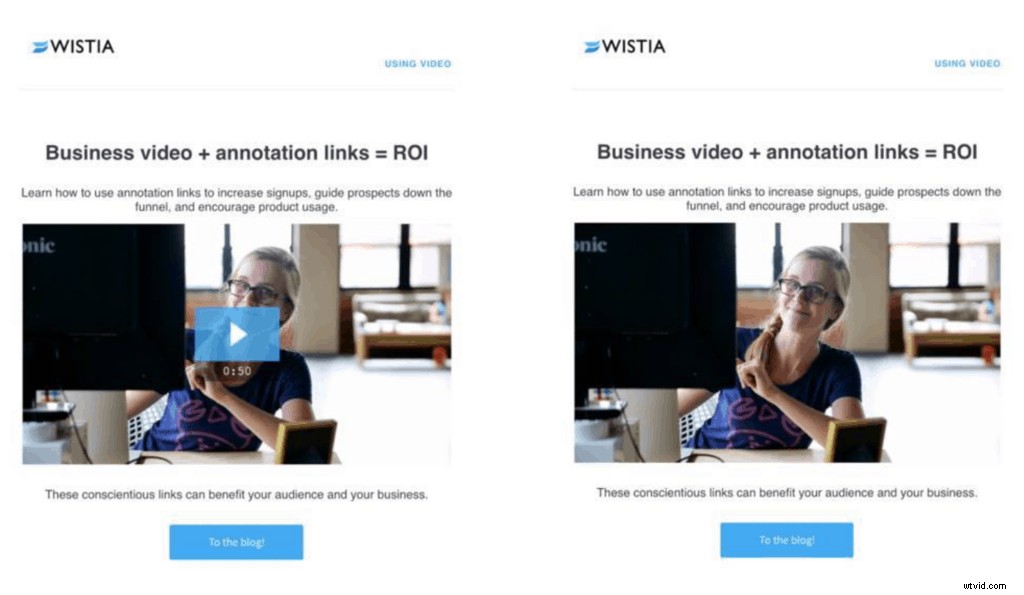
静止再生ボタンを追加するだけでなく、静止画像でアニメーション再生ボタンを使用して実験することもできます。それがハーレーダビッドソンがここでしたことです。
2。動画の場所へのリンク: 動画が表示されているランディングページへのリンクを追加することも、VimeoやYouTubeなどのホスティングプラットフォームへのリンクを追加することもできます。
これを行う方法は次のとおりです。
メールを開き、挿入をクリックします 画像を追加するには 最初のステップで作成しました:
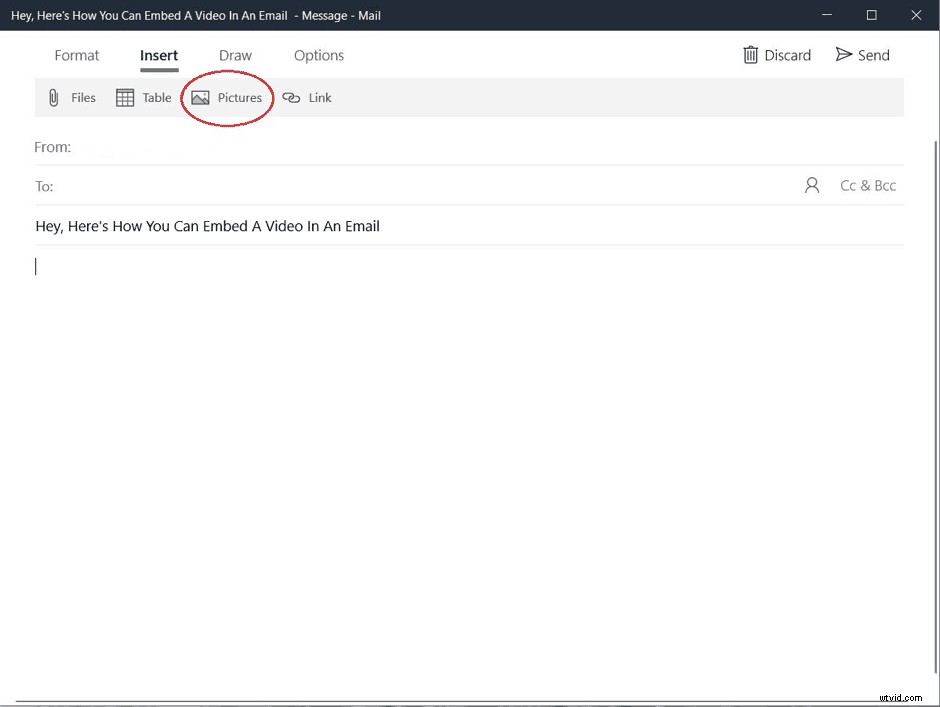
画像を追加したら、画像を選択してリンクをクリックします 、写真のすぐ隣 :
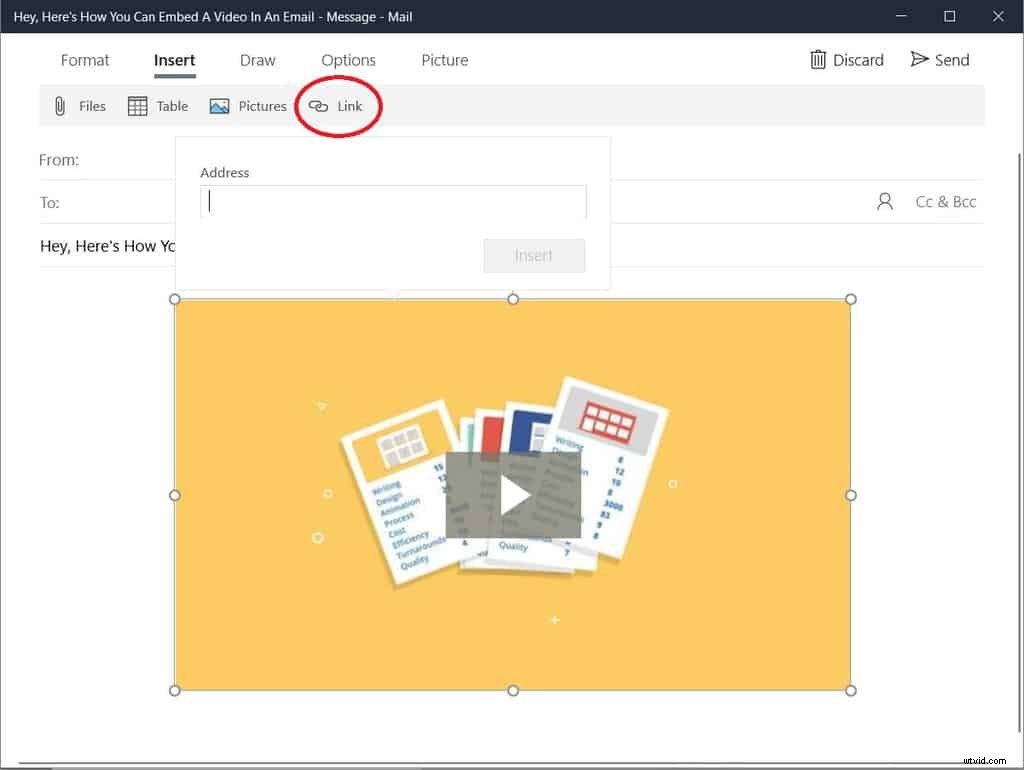
これで、ビデオホストまたはランディングページへのリンクを追加して、ta-daを追加します。これで準備は完了です。
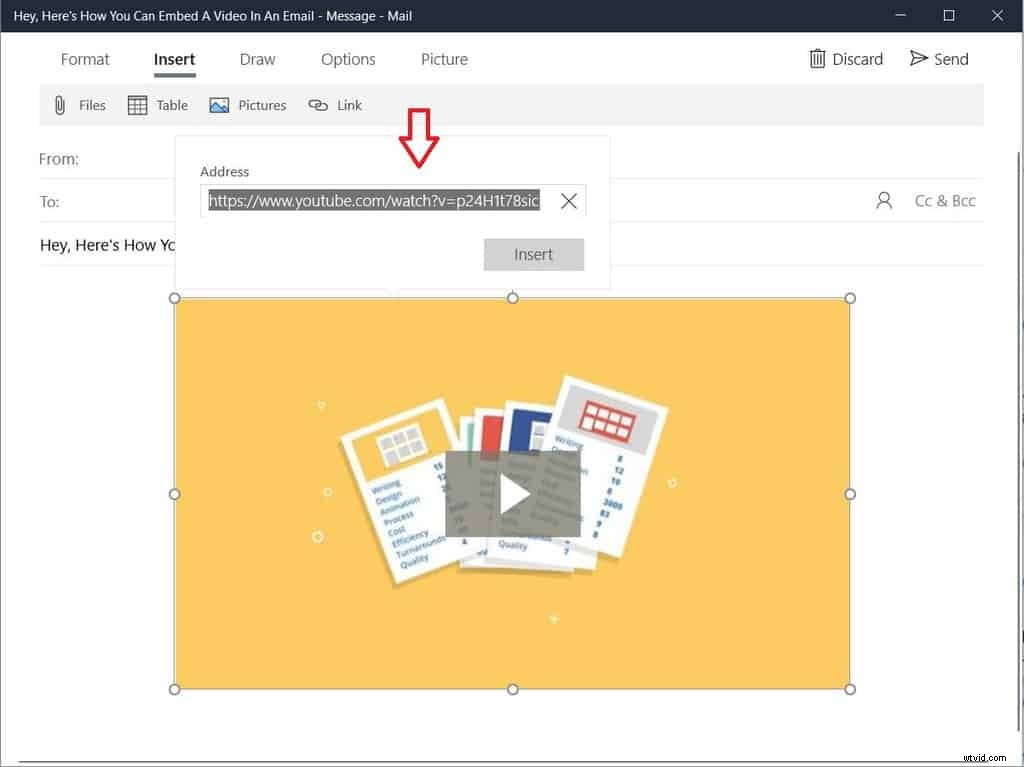
ここでの重要なヒントは、動画を自動再生するように設定することです。これにより、メール内のリンクから視聴者が動画のホストページに移動したときに、もう一度クリックして再生する必要がなくなります。ですから、私たちは、使いやすさ、便利さ、そして押しつぶされた目標をすべて同時に話し合っています。
リンク+画像方式で動画を埋め込むことの長所と短所
この方法には、メールの埋め込みにHTML5を使用するよりも多くの手順がありますが、いくつかのプラスの点があります。
1つは、電子メールにビデオを埋め込むこの方法は、一部の電子メールプロバイダーでのみ使用できる最初のオプションとは異なり、すべての電子メールクライアントで機能します。
第二に、ユーザーエクスペリエンスをより細かく制御できます。メールの受信者をランディングページに誘導すると、気が散ることがなくなり、CTAが視聴者の目の前に配置されます。このように、このメソッドは、受信者に強力なメッセージを送信するのに役立ちます。
第三に、ランディングページの動画を使用すると、視聴者は動画を見た後に質問したり、ディスカッションを開始したりすることもできます。また、ページ上のより多くのコンテンツを探索して共有することもできます。したがって、この方法はより良い相互作用を促進します。
最後に、この方法では、Google Analyticsやヒートマップなどの他のソフトウェアを利用して、ユーザーの行動を理解できます。あなたのビデオがウェブ上にあるとき、あなたはそれのどれだけが見られたかを追跡することができます。反対に、メールでは使用できないJavaScriptに依存しているため、メールで動画の完成を追跡することはできません。
また、SEOの観点からもメリットがあります。別のページは、検索エンジンがあなたのビデオを適切に索引付けできることを意味し、あなたのウェブサイトのランキングを助けます。さらに、より多くのビデオコンテンツを作成すると、サイトはリソースの豊富なライブラリになる可能性があります。
ビデオSEOの詳細については、こちらをご覧ください。
メールに動画を埋め込むためのボーナスポイント:GIFを使用
電子メールビデオ埋め込みアーセナルに追加するこの最後のトリックは、基本的にHTMLメソッドと静止画像+リンクメソッドの追加です。静的なサムネイルを追加する代わりに、アニメーションGIFを追加できます。これは、HTML5のように動画全体を再生するのではなく、読者にいじめを提供します。
ここでの朗報は、ほとんどすべての電子メールクライアントがGIFをサポートしていることです。基本的に、これらは本質的に古風であり、作成は1987年にさかのぼります。そのため、ほとんどのクライアント(iOS Mail、Apple Mail、Gmailを含む)はそれらの使用に適応しています。 GIFは、ユーザーがメールを開くとすぐに再生され、再生と同時にダウンロードされます。
たとえば、RuntasticからのこのGIFが満載のメールは、メールでGIFを使用するための良いアイデアを提供します。
ここで覚えておくべきことの1つは、Windows Phone 7、Outlook 2007、2010、および2013は、アニメーションビデオのミニチュアをサポートしていないことです。代わりに、GIFの最初のフレームのみが表示されるため、CTAなどの重要な情報が最初のフレームに存在することに注意する必要があります。こちらがジャックスペードのGIFメールブックのページです。
GIFをサポートするメールクライアントを共有するLitmusによる便利なグラフは次のとおりです。
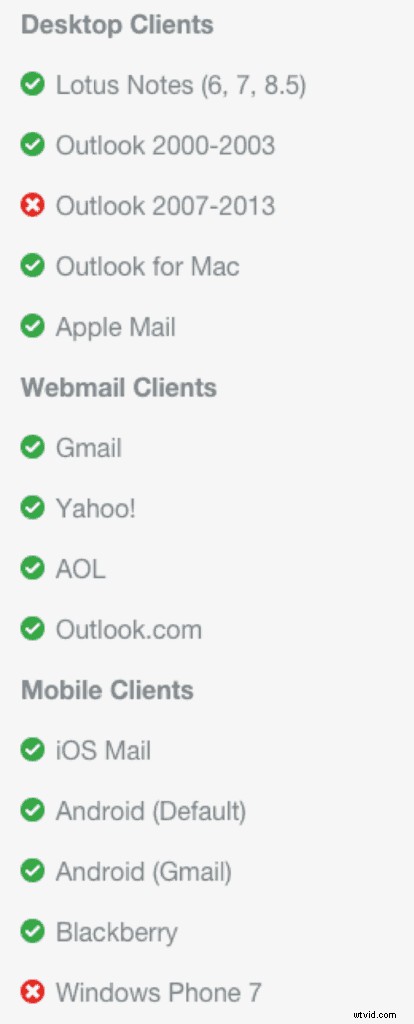
ビデオ用のGIFを作成する方法がわからない場合は、ここで試してみるのに最適なビデオからGIFへのコンバーターを12個紹介します。
メールに動画を埋め込むためのGIFを追加することの長所と短所
他の2つのビデオ埋め込み方法と同様に、GIFはイェーイとイェーイから解放されていません。 Neil Patelは、電子メールにビデオを埋め込むためにGIFを使用することのいくつかの利点を強調しています。これらのポインタの一部は次のとおりです。
- GIFにはHTMLやビデオコーディング言語は必要ありません(Woo!)
- 視聴者の注意を引くことでメッセージに付加価値を付けます
- 他の両方の動画埋め込み方法の長所を組み合わせています
その上、GIFがサポートする動きは、読者に完全なビデオを見るように誘惑します。ただし、ここでの作業で最大のスパナは、高品質または長いGIF(ファイルサイズが大きい)の読み込みと再生に時間がかかる可能性があることです。彼らはあなたの加入者のデータプランを食い尽くすかもしれません(そしてあなたは本当にそれをしたくないのです!)
これらの問題はどちらも視聴者に迷惑をかける可能性があるため、ファイルサイズを200〜250KBに減らすことを確認する必要があります。
まとめ
要約すると、メールに動画を埋め込むには2つの方法があります。 1つは、HTML5メソッドです。ただし、すべての電子メールクライアントがサポートしているわけではありません。次に、画像とリンクのデュオを使用して、読者がホームでビデオを表示できるようにすることができます。これは、ランディングページやVimeoなどのビデオプレーヤーである可能性があります。ボーナスとして、動画のクリックを引き付けるためにGIFを試してください。
メールで動画を使用する時期がわからない場合は、記事「決定的なガイド:メールマーケティングの動画」にアクセスして、メールの動画の詳細をご覧ください。または、ご不明な点がございましたら、お気軽にお問い合わせください。
